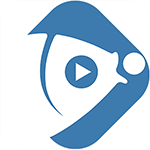在Word文档中插入分数的方法
作者:佚名 来源:未知 时间:2024-11-22
在Word文件中输入分数,是许多人在日常办公或学习中经常遇到的需求。无论是编写数学作业、科学报告还是其他需要数学符号的文档,分数的输入都是必不可少的。然而,对于许多Word用户来说,如何在Word中优雅地输入分数,却是一个令人头疼的问题。今天,我们就来详细讲解一下,如何在Word文件中轻松输入分数,让你的文档更加专业和美观。
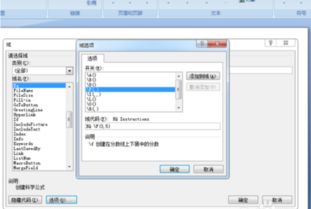
首先,我们来了解一下Word中的“公式”功能。Word内置了一个强大的公式编辑器,它可以帮助我们输入各种复杂的数学公式和符号,包括分数。要使用这个功能,我们可以按以下步骤操作:
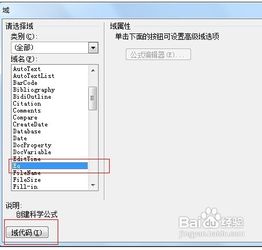
1. 打开你的Word文档,将光标放在你想要插入分数的位置。
2. 点击菜单栏中的“插入”选项卡。在“插入”选项卡中,你会看到一个名为“公式”的按钮,通常它的图标是一个π符号或者是一个数学等式的图标。点击这个按钮,Word会弹出一个下拉菜单。
3. 在下拉菜单中,你会看到一个“插入新公式”的选项。点击它,Word会在你的文档中插入一个公式编辑框。这个编辑框看起来就像是一个文本框,但它专门用于编辑数学公式。
4. 现在,你的光标应该在公式编辑框中。在这个编辑框中,你可以看到一个名为“分数”的按钮,通常它的图标是两个数字上下排列。点击这个按钮,Word会弹出一个下拉菜单,里面包含了多种分数形式,比如“分子/分母”、“分子在上,分母在下(带括号)”等。
5. 选择你想要的分数形式。比如,如果你想要一个简单的“分子/分母”形式的分数,就选择那个选项。然后,在公式编辑框中,你会看到两个方框,一个是用来输入分子的,另一个是用来输入分母的。
6. 在这两个方框中分别输入你的分子和分母,然后按下回车键或者点击公式编辑框之外的任何地方,Word就会自动将你的输入转换成一个分数形式。
除了使用公式编辑器之外,Word还提供了一种更快捷的方式来输入分数,那就是使用快捷键。不过需要注意的是,这种方法只适用于一些常见的分数,比如二分之一、四分之一、八分之一等。要使用快捷键输入分数,你可以按以下步骤操作:
1. 打开你的Word文档,将光标放在你想要插入分数的位置。
2. 按下“Ctrl+F9”组合键,Word会在你的光标位置插入一对花括号({}),这对花括号是Word的域代码标记,它们之间可以输入特定的代码来生成特定的内容。
3. 在花括号之间输入“eq \f(分子,分母)”代码。比如,如果你想要输入二分之一,就输入“eq \f(1,2)”。这里的“eq”表示等式,“\f”表示分数,“(分子,分母)”就是你要输入的分子和分母。
4. 输入完毕后,按下“F9”键更新域代码,Word就会将你的代码转换成一个分数形式。
需要注意的是,使用快捷键输入分数时,你需要确保你的Word文档使用的是中文或英文(美国)的键盘布局,否则可能会出现乱码或无法正确输入的情况。
除了以上两种方法之外,Word还提供了一种更直观的方式来输入分数,那就是使用“分数”按钮。不过需要注意的是,这个按钮并不是所有版本的Word都有的,它通常出现在Word 2007及更高版本的“插入”选项卡中。如果你的Word版本有这个按钮,你可以按以下步骤操作:
1. 打开你的Word文档,将光标放在你想要插入分数的位置。
2. 点击菜单栏中的“插入”选项卡。
3. 在“插入”选项卡中,你会看到一个名为“分数”的按钮,它的图标通常是一个分数形式的数学符号。点击这个按钮,Word会弹出一个下拉菜单。
4. 在下拉菜单中,你会看到几个预设的分数选项,比如“二分之一”、“三分之一”等。如果你需要的分数在这个列表中,就直接选择它。如果你需要的分数不在这个列表中,就选择“更多分数(分数形式)”选项。
5. 如果你选择了“更多分数(分数形式)”选项,Word会弹出一个对话框,让你输入分子和分母。在这个对话框中,你可以输入你想要的任何分子和分母,然后点击“确定”按钮,Word就会在你的文档中插入一个分数。
以上就是在Word文件中输入分数的三种主要方法。无论你是使用公式编辑器、快捷键还是分数按钮,都可以轻松地在Word中插入你需要的分数。不过需要注意的是,不同的方法适用于不同的场景和需求,你可以根据自己的实际情况选择最适合你的方法。
此外,如果你需要经常输入分数或者其他数学符号,建议你可以多熟悉一下Word的公式编辑器,因为它不仅功能强大而且非常灵活,可以满足你各种复杂的数学输入需求。同时,你也可以通过一些在线教程或者Word的帮助文档来学习更多关于公式编辑器的使用技巧和方法。相信随着你的不断学习和实践,你一定能够成为Word文档编辑的高手。
- 上一篇: 江南百景图:桃花村高效钓鲤鱼攻略
- 下一篇: LOL英雄推荐:6300金币该选谁?